

Când selectaţi Copie 4-pe-1 (4-on-1 copy) pentru Aspect (Layout) din Copiere standard (Standard copy), puteţi să copiaţi patru pagini originale pe o singură coală de hârtie micşorând fiecare imagine. Aveţi la dispoziţie patru aspecte diferite.
Apăsaţi butonul Funcţie (Function) din dreapta din ecranul de standby pentru copiere pentru a afişa ecranul cu setări de imprimare, apoi selectaţi Copie 4-pe-1 (4-on-1 copy) pentru Aspect (Layout).
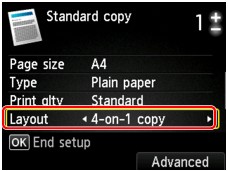
Apăsaţi butonul Funcţie (Function) din dreapta pentru a specifica orientarea şi aspectul complex.
 Notă
NotăAspectul este acelaşi indiferent de orientare.
Când selectaţi De la stg sus la dreapta (Upper-left to right) pentru Aspect copie 4-pe-1 (4-on-1 copy layout):
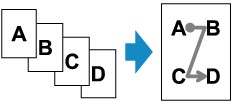
Când selectaţi De la dreapta sus la stg (Upper-right to left) pentru Aspect copie 4-pe-1 (4-on-1 copy layout):

Când selectaţi De la stânga sus în jos (Upper-left to bottom) pentru Aspect copie 4-pe-1 (4-on-1 copy layout):

Când selectaţi De la dreapta sus în jos (Upper-right to bottom) pentru Aspect copie 4-pe-1 (4-on-1 copy layout):
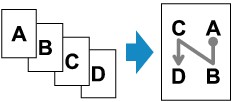
După ce selectaţi aspectul şi apăsaţi butonul OK, puteţi selecta dacă utilizaţi ecranul de examinare. Dacă selectaţi ACTIV (ON), se afişează ecranul de examinare astfel încât să puteţi verifica orientarea.
 Notă
NotăDacă în timpul scanării, pe LCD apare Memoria dispozitivului este plină. Nu se poate continua procesul. (Device memory is full. Cannot continue process.), setaţi calitatea imprimării pe Standard, apoi încercaţi din nou copierea. Dacă problema nu este rezolvată, setaţi calitatea imprimării pe Rapidă (Fast) şi încercaţi din nou să copiaţi.
Această funcţie poate fi utilizată în combinaţie cu copierea faţă-verso.
Dacă utilizaţi această funcţie în combinaţie, puteţi copia opt pagini de document original pe o coală de hârtie. În acest caz, patru pagini de document original sunt copiate pe fiecare faţă a hârtiei.
Dacă utilizaţi această funcţie în combinaţie, selectaţi setarea de copiere faţă-verso pentru Sc faţă-verso ADF (ADF duplex scan) şi Set imp faţă-verso (2-sidedPrintSetting) şi latura de capsare a hârtiei de imprimare de pe ecranul cu setările de imprimare.
Pentru detalii despre funcţia de copiere faţă-verso:
Înaintea scanării:
Când funcţia de examinare este activată, aparatul începe pre-scanarea înaintea scanării documentului original. Când pre-scanarea este finalizată, pe LCD se afişează ecranul de mai jos (ecran de examinare).
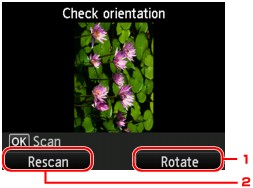
Rotire (Rotate)
Dacă apăsaţi butonul Funcţie (Function) din dreapta, documentul original se roteşte cu 180 de grade.
Repet scanare (Rescan)
Dacă apăsaţi butonul Funcţie (Function) din stânga, documentul original este scanat din nou.
Apăsaţi butonul OK pentru a porni scanarea.
După scanare:
Ecranul Aşezare documente (geam plat) (Placing documents (platen)) apare pe LCD după scanarea fiecărei coli a documentului original.
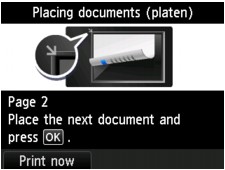
După scanare, scoateţi coala documentului original de pe geamul plat şi încărcaţi următoarea coală pe geamul plat, apoi apăsaţi butonul OK.
 Notă
NotăDacă nu aveţi nevoie de mai multe scanări, apăsaţi butonul Funcţie (Function) din stânga. Aparatul începe copierea.
Puteţi să adăugaţi lucrarea de copiere în timpul imprimării.
În partea superioară a paginii |